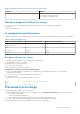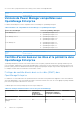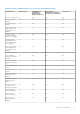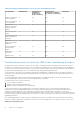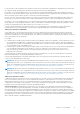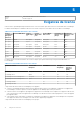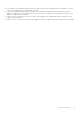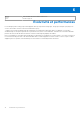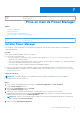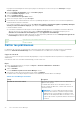Users Guide
Table Of Contents
- Dell EMC OpenManage Enterprise Power Manager Version 2.0 Guide de l’utilisateur
- Table des matières
- Présentation de Power Manager
- Historique des révisions
- Nouveautés de cette version
- Matrice de compatibilité
- Exigences de licence
- Évolutivité et performances
- Prise en main de Power Manager
- Création d’une tâche de détection de périphérique
- Surveillance et gestion des appareils Power Manager
- Gestion des racks
- Gestion du datacenter pendant une réduction de puissance
- Accès rapide aux données Power Manager
- Afficher l’historique d’alimentation et de température des groupes Power Manager
- Afficher les cinq plus grands consommateurs d’énergie
- Afficher le ratio entre le nombre d’appareils découverts dans OpenManage Enterprise et le nombre d’appareils ajoutés dans Power Manager
- Afficher les 10 principaux contrevenants énergétiques
- Afficher les dix principaux contrevenants thermiques
- Afficher les dix principaux racks sous-utilisés pour l’alimentation et l’espace
- Afficher la réserve d’alimentation et d’espace
- Maintenance Power Manager
- Gérer le plug-in Power Manager
- Gestion d’appareils individuels et de groupes statiques
- Gestion des groupes physiques
- Afficher les groupes physiques et les hiérarchies
- Afficher les appareils ajoutés dans le rack
- Afficher les racks des groupes physiques
- Modifier des groupes physiques
- Supprimer un groupe physique
- Réorganiser le logement de rack des appareils
- Déplacer un appareil vers un autre rack
- Supprimer un appareil du rack
- Maintien de seuils d’alerte
- Maintien des stratégies
- Gestion d’appareils non surveillés
- Gestion des appareils PDU
- La désinstallation de Power Manager
- Alertes
- Rapports dans Power Manager
- Mettre à jour Power Manager
- Questions fréquentes
- Dépannage
- Annexe
- Autres informations utiles
La progression du téléchargement s’affiche, puis le plug-in est téléchargé et son état est mis à jour sur Téléchargé sur la page
Console et plug-ins.
5. Dans la page Détails de l'installation, cliquez sur Installer le plug-in.
La fenêtre Installation du plug-in s’affiche.
6. Cliquez sur Installer le plug-in.
La fenêtre End user license agreement s’affiche.
7. Vérifiez le contrat, puis cliquez sur l’option Accepter.
8. Les informations sur le nombre d’utilisateurs connectés à OpenManage Enterprise, les tâches en cours et les tâches de planification
s’affichent dans la fenêtre de confirmation.
Pour confirmer l’installation, sélectionnez l’option Je confirme avoir capturé le snapshot de l’appliance OpenManage Enterprise
avant de procéder à l’installation du plug-in., puis cliquez sur Confirmer l’installation.
L'état de l’installation s’affiche.
● Pour afficher instantanément la liste la plus récente des appareils et des groupes de Power Manager à la suite des modifications
apportées aux licences sur les appareils cibles, cliquez sur Exécuter l’inventaire dans OpenManage Enterprise, puis sur
Actualiser les fonctionnalités de Power Manager dans la page Appareils de Power Manager.
● Affichez le nombre d’appareils capables de prendre en charge la puissance globale dans la section Statistiques des appareils de
Power Manager du tableau de bord OpenManage Enterprise.
Identifier
GUID-A4D2D021-393E-409B-8555-8260A16C5495
Version 15
Status Translation Validated
Définir les préférences
Les paramètres de cette page vous permettent de collecter des données pour les appareils et les groupes ajoutés à Power Manager.
Définissez les intervalles d’échantillonnage selon les recommandations de votre datacenter et surveillez vos appareils.
À propos de cette tâche
Si vous vous connectez en tant que Gestionnaire de périphériques, vous pouvez uniquement afficher les préférences configurées par un
administrateur.
Pour définir les unités et les intervalles d’échantillonnage, procédez comme suit :
Étapes
1. Lancez OpenManage Enterprise, puis cliquez sur Plug-ins > Gestion de l’alimentation > Paramètres.
L’onglet Paramètres s’affiche.
2. Cliquez sur Modifier.
La fenêtre Modifier les préférences de Power Manager s’affiche.
3. Sélectionnez les valeurs des options énumérées, puis cliquez sur Appliquer.
Le tableau suivant fournit de plus amples informations sur les attributs qui s’affichent dans Power Manager.
Tableau 8. Power Manager Paramètres
Champ Description
Intervalle de collecte des données Sélectionnez la fréquence à laquelle collecter les données des
appareils ou des groupes.
Pour définir l’intervalle de collecte des données, utilisez vos
besoins en matière de datacenter, comme le trafic réseau et la
criticité des données.
REMARQUE : Si vous avez défini un intervalle de collecte
des données de 15 minutes et seulement lorsque le nombre
d’appareils ajoutés à Power Manager est supérieur à 1 000,
l’intervalle est automatiquement défini sur 30 minutes. Vous
ne pouvez pas restaurer ce paramètre défini sur 30 minutes à
15 minutes.
20 Prise en main de Power Manager